Système de refroidissement Arduino Nano utilisant un capteur DHT
Ce tutoriel vous explique comment utiliser un Arduino Nano pour contrôler la température avec un ventilateur et un capteur DHT11 ou DHT22.
- Lorsque la température est trop élevée, le ventilateur de refroidissement doit être activé.
- Lorsque la température est basse, le ventilateur de refroidissement doit être éteint.
Si vous préférez utiliser un capteur DS18B20 au lieu d'un capteur DHT, veuillez consulter Arduino Nano - Système de refroidissement avec capteur de température DS18B20..
Préparation du matériel
You can use DHT22 sensor instead of DHT11 sensor.
| 1 | × | Recommandé: Carte d'extension à bornier à vis pour Arduino Nano | |
| 1 | × | Recommandé: Carte d'extension breakout pour Arduino Nano | |
| 1 | × | Recommandé: Répartiteur d'alimentation pour Arduino Nano |
Ou vous pouvez acheter les kits suivants:
| 1 | × | Kit de Capteurs DIYables (30 capteurs/écrans) | |
| 1 | × | Kit de Capteurs DIYables (18 capteurs/écrans) |
À propos du ventilateur de refroidissement et du capteur DHT
Le ventilateur pour ce tutoriel nécessite une alimentation de 12v. Si l'alimentation est fournie, le ventilateur s'activera et sinon, il restera éteint. Pour contrôler le ventilateur avec un Arduino Nano, il faut utiliser un relais comme intermédiaire.
Si vous n'êtes pas familiarisé avec le capteur de température et le ventilateur (brochage, fonctionnement, programmation...), les tutoriels suivants peuvent vous aider à les comprendre :
Diagramme de câblage
- Un schéma de câblage pour un système qui inclut un module DHT11.
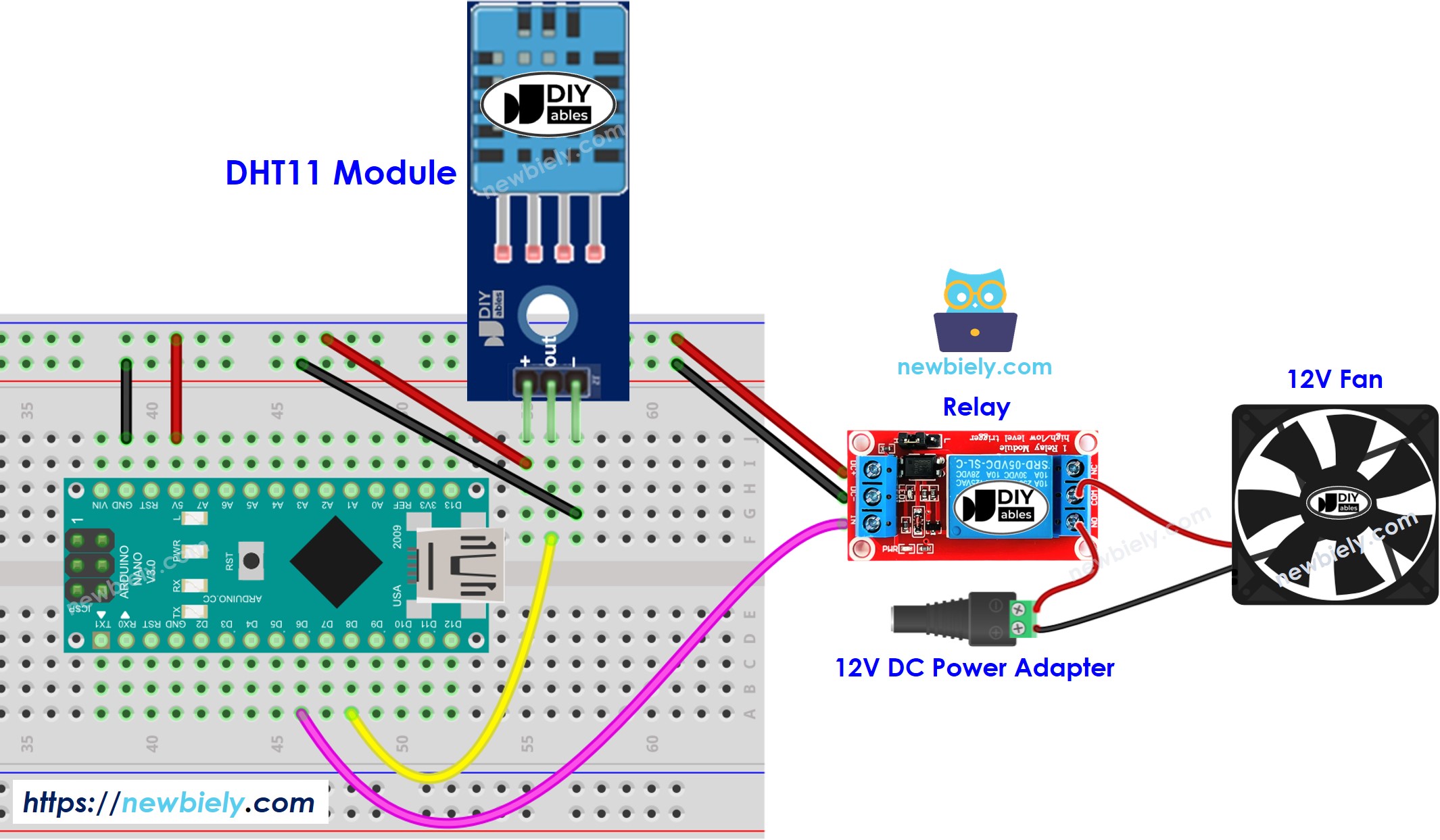
Cette image a été créée avec Fritzing. Cliquez pour agrandir l'image.
- Un schéma montrant les connexions entre le module DHT22 et d'autres composants.
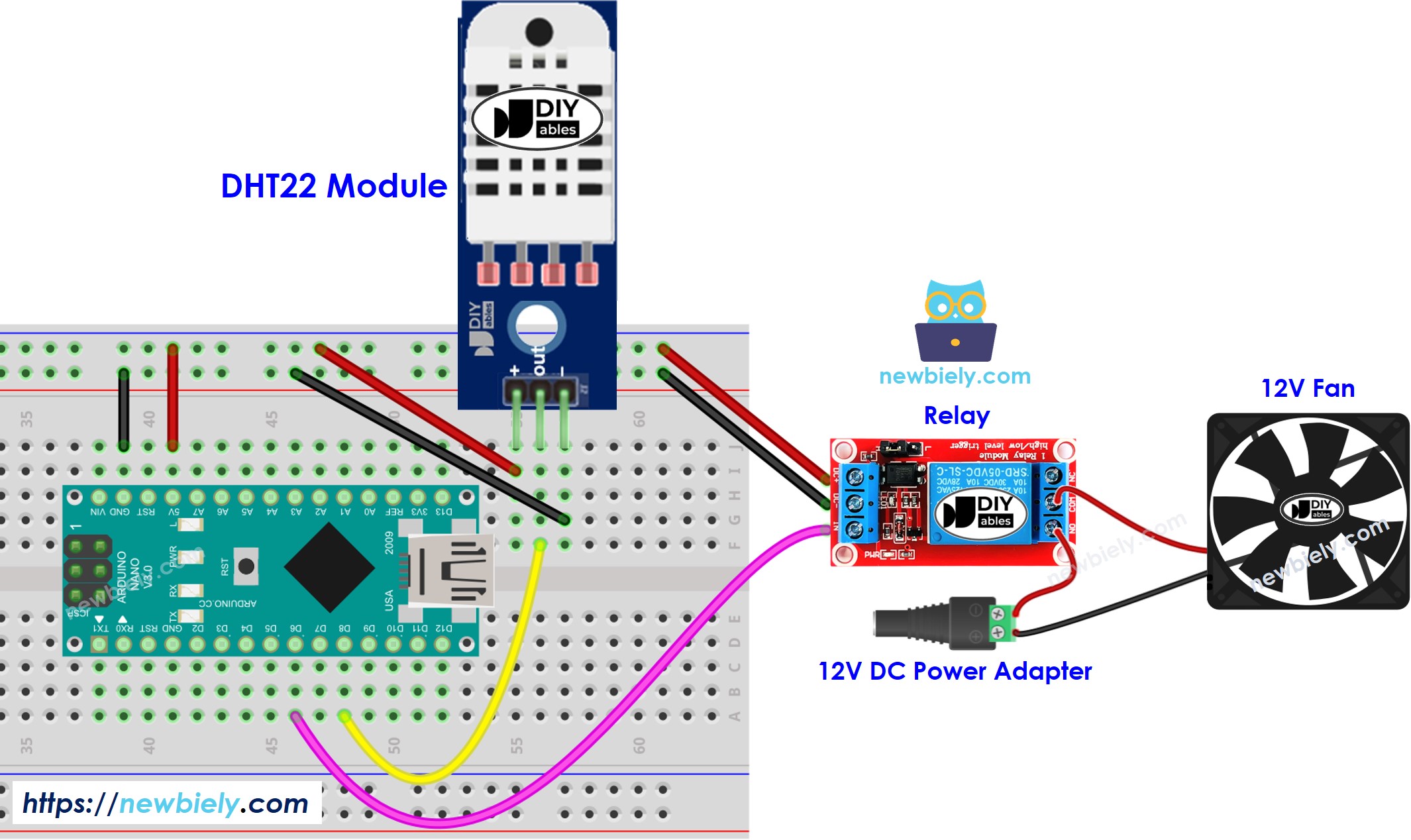
Cette image a été créée avec Fritzing. Cliquez pour agrandir l'image.
Comment fonctionne le système
- L'Arduino Nano obtient la température du capteur de température.
- Si la température est supérieure au seuil maximal, l'Arduino Nano active le ventilateur.
- Si la température est inférieure au seuil minimal, l'Arduino Nano éteint le ventilateur.
La boucle est répétée en continu.
Code Arduino Nano
Code Arduino Nano pour système de refroidissement avec capteur DHT11
Code Arduino Nano pour système de refroidissement avec capteur DHT22
Dans les codes présentés ci-dessus, l'Arduino Nano activera le ventilateur lorsque la température dépasse 25°C et le maintiendra en fonctionnement jusqu'à ce que la température descende en dessous de 20°C.
Étapes rapides
- Connectez l'Arduino Nano à un ordinateur à l'aide d'un câble USB
- Lancez l'IDE Arduino, sélectionnez la carte et le port appropriés
- Cliquez sur l'icône Libraries dans la barre gauche de l'IDE Arduino.
- Recherchez "DHT" et localisez la bibliothèque de capteurs Adafruit DHT.
- Ensuite, appuyez sur le bouton Install pour terminer l'installation.
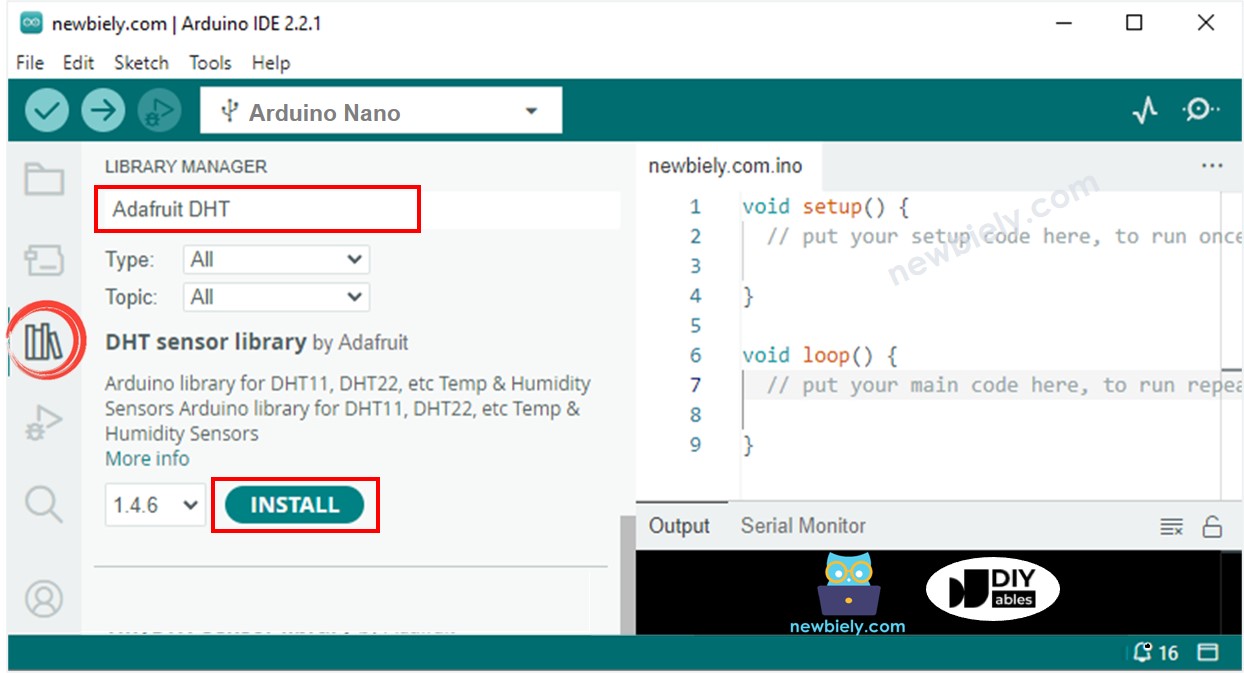
- On vous demandera d'installer d'autres dépendances de bibliothèques.
- Cliquez sur le bouton Install All pour installer toutes les dépendances des bibliothèques.
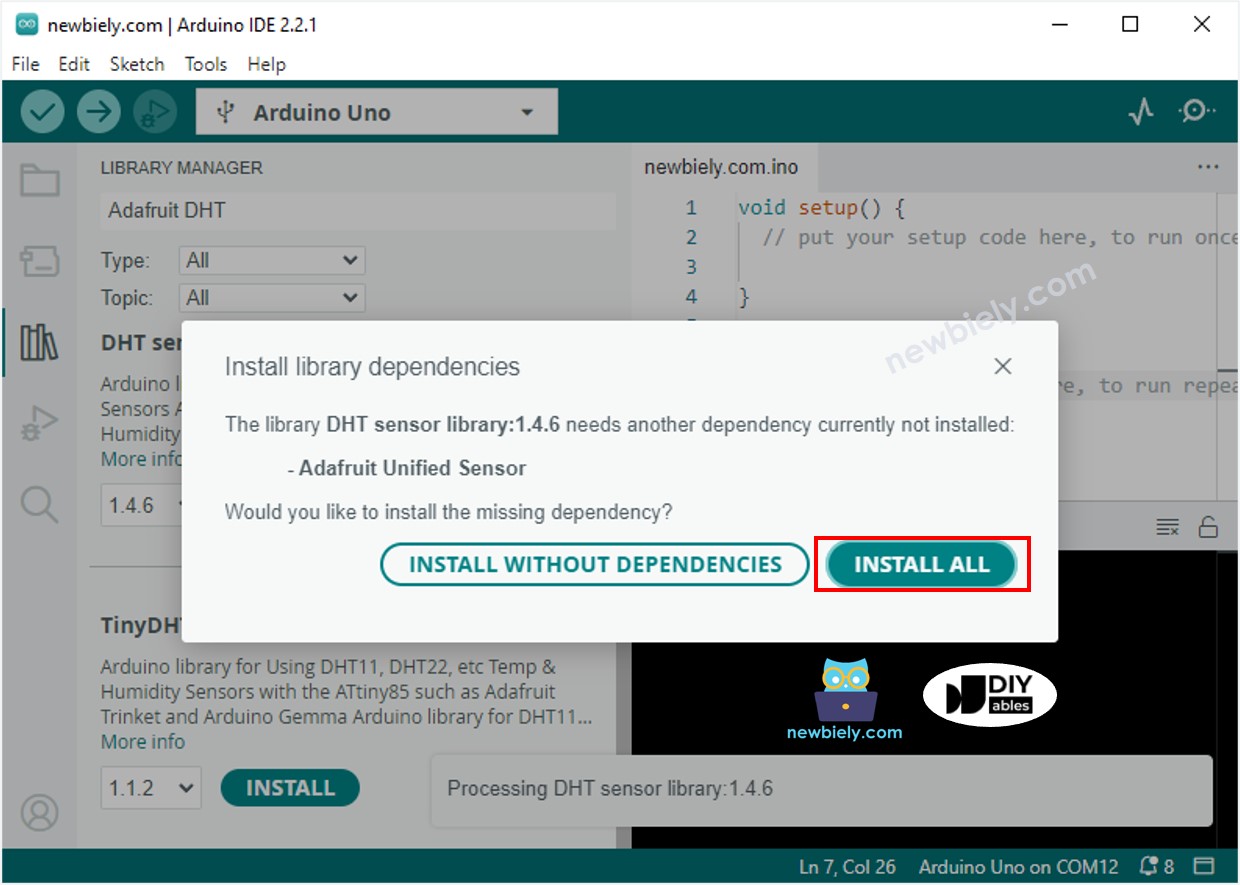
- Sur le moniteur série
- Copiez le code correspondant au capteur que vous possédez et ouvrez-le avec l'IDE Arduino.
- Cliquez sur le bouton Upload de l'IDE Arduino pour compiler et téléverser le code vers l'Arduino Nano.
- Modifiez la température de l'environnement autour du capteur.
- Vérifiez l'état du ventilateur sur le moniteur série.
Connaissances avancées
La technique de régulation mentionnée ci-dessus est le régulateur tout ou rien, également appelé signalisateur ou régulateur "bang-bang". Cette approche est assez facile à exécuter.
Une approche alternative appelée régulateur PID existe. Cette méthode est plus efficace pour maintenir une température stable, mais elle est complexe et difficile à comprendre et à appliquer. En conséquence, le régulateur PID n'est pas couramment utilisé pour la régulation de la température.
